Las fotos en la galería en Android no se conservan, por qué y qué hacer?
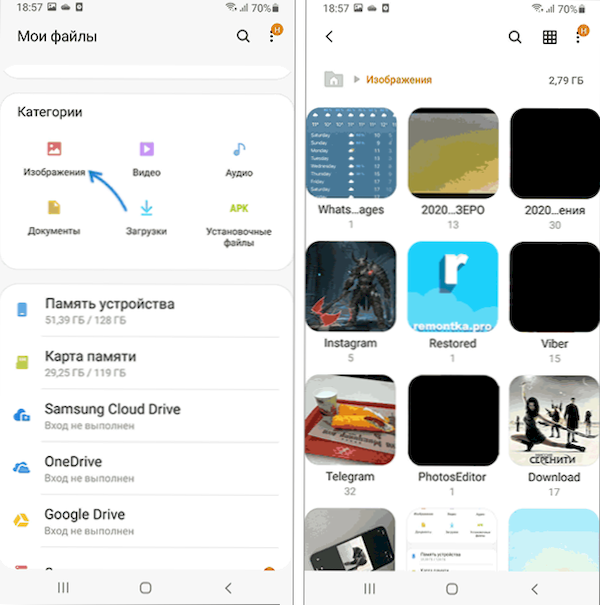
- 1135
- 102
- Eva Caldera
Entre las preguntas frecuentes de los propietarios de los teléfonos inteligentes de Android: ¿por qué las fotos no se conservan en la galería y qué hacer en este caso? Sucede que no hay fotos tomadas por la cámara en la galería, a veces no hay fotos de mensajeros instantáneos como WhatsApp, Viber y Telegram u otras aplicaciones.
Estas instrucciones en detalle sobre por qué la foto no se puede mostrar o almacenar en la galería en Android puro, Samsung Galaxy u otros teléfonos inteligentes y cómo solucionar el problema dependiendo de la situación específica.
- Formas simples de resolver el problema
- Si la galería no se conserva foto de la cámara
- Preservación de la foto WhatsApp, otros mensajeros y aplicaciones en la galería
- Instrucción de video
Entendemos: las fotos no se conservan en la galería o no se conservan en el sistema de archivos de Android. Primeras acciones para corregir el problema.
Antes de continuar directamente a los métodos para corregir la situación en consideración, hablemos sobre la aplicación "Galería" o sus análogos en varios teléfonos inteligentes de Android, los siguientes matices son importantes aquí:
- En realidad, la foto nunca se "conserva" en la galería: se almacenan en carpetas en la memoria interna o en el mapa del teléfono Android, y la galería solo escanea varias ubicaciones en la memoria y muestra todas las fotos que encontró.
- Diferentes aplicaciones Guardar fotos en varias carpetas, por ejemplo: DCIM para fotos de la cámara, descargue para archivos descargados de navegadores y algunas aplicaciones, en la carpeta WhatsApp/Media, en las profundidades de las carpetas de telegrama y vibre para los mensajeros apropiados.
Por qué esto es importante: la mayoría de las veces, el problema no es que la foto no se conserve, sino que por alguna razón la aplicación de la galería aún no ha descubierto nuevas carpetas con imágenes en el dispositivo y por esta razón no ve las fotos correspondientes en ella.
De ahí las primeras acciones recomendadas antes de continuar para establecer aún más los problemas de corregir el problema:
- Abra el Administrador de archivos en su Android (por ejemplo, la aplicación "Archivos" en Samsung Galaxy, Google File en Pure Android u otro: pueden diferir dependiendo de la marca específica del teléfono o sus preferencias). Vea si hay fotos que está buscando en las carpetas correspondientes en la memoria interna y en la tarjeta SD o en la sección "Imagen" (si corresponde). Si los archivos de imagen a través del administrador de archivos son visibles, entonces todo está en orden mientras se guarda: pero por alguna razón la aplicación de la galería aún no ve estas fotos.
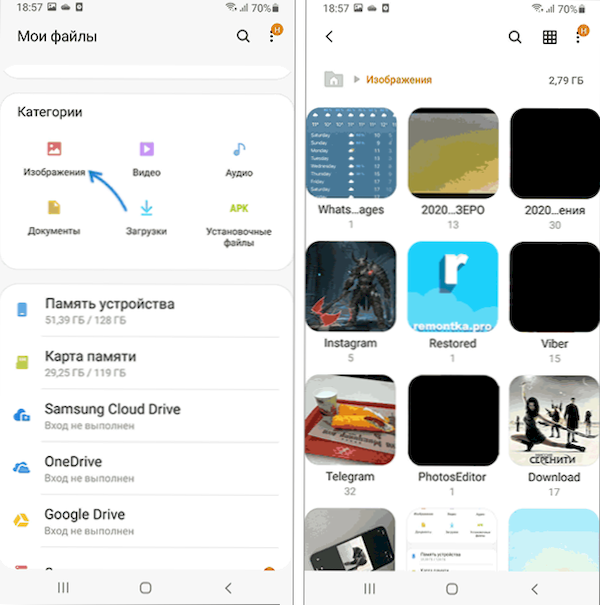
- Si se guardan las fotos en Android, le recomiendo que comience a probar un reinicio simple de su teléfono. Después de reiniciar, vamos a la galería nuevamente, verifique la disponibilidad de las fotos necesarias en ella.
- Si el paso anterior no ayudó (y al mismo tiempo en realidad hay una foto en el dispositivo), intente limpiar el caché y los datos de la aplicación de la galería. Para hacer esto, en Pure Android, las últimas versiones van a la configuración: aplicaciones (o aplicaciones y notificaciones) - Mostrar todas las aplicaciones - Galería (o la aplicación que tiene en lugar de la galería) - la bóveda y la memoria caché - Limpiar el almacenamiento y limpiar el caché. En Samsung Galaxy - Aplicaciones - Galería - Memoria - Limpie los datos y limpie el caché. En otros dispositivos, las acciones serán aproximadamente similares. Después de la limpieza, intente comenzar la galería nuevamente y verifique si la foto es visible allí.
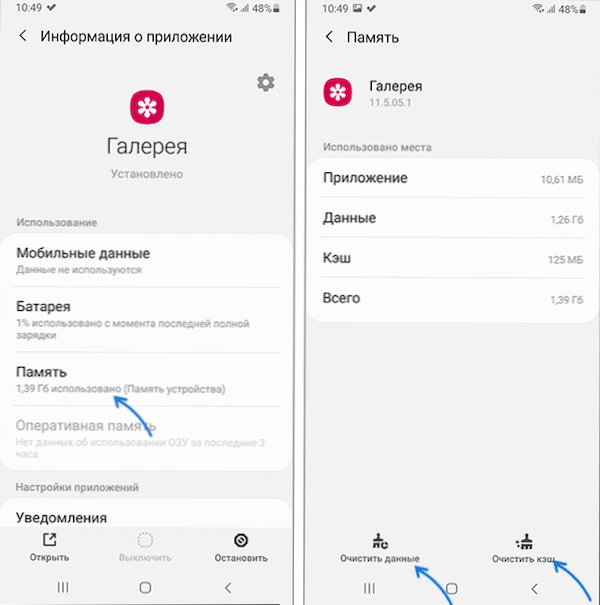
- La aplicación de la galería puede variar según el fabricante del dispositivo y en algunas versiones, si se detecta una nueva carpeta con una foto, esta aplicación establece una solicitud de si es necesario mostrar el contenido de esta carpeta. Si una vez respondió "no", la foto no aparecerá en la galería hasta que permita escanear esta carpeta. Si supone que el motivo es este, verifique la configuración de su aplicación de la galería y vea si hay tales parámetros.
- Para que la galería muestre la foto, esta aplicación debe tener permisos apropiados. Por el caso, verifíquelos: así como en el tercer paso, abra los parámetros de la aplicación, luego estudie la lista de permisos: como regla, el acceso a la "memoria" debe incluirse para el funcionamiento adecuado de la aplicación, a veces a " Cámara".
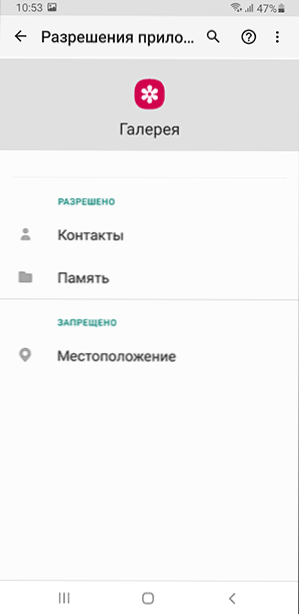
Si el problema se resolvió, pero en el futuro, nuevas fotos o carpetas nuevas no se muestran nuevamente en la galería, la razón puede ser el modo de carga de la batería, a veces aplicaciones que cierran automáticamente las aplicaciones de fondo para "limpieza" de la memoria de Android.
Las fotos de la cámara no se conservan en la galería
Si la foto de la cámara de Android no es visible en la galería, pero se pueden encontrar en la carpeta DCIM en la memoria interna o en la tarjeta de memoria, en primer lugar, pruebe los pasos descritos en la primera parte de las instrucciones anteriores. Si no hay fotos en el teléfono, intente las siguientes soluciones:
- Vaya a la configuración - Aplicaciones - Cámara (la ruta puede variar, por ejemplo: Configuración - Aplicaciones o aplicaciones y notificaciones - Mostrar todas las aplicaciones - Cámara). En la sección "memoria" o "almacenamiento y caché" limpia los datos y el caché de la aplicación. En la sección "Resoluciones", asegúrese de que se incluya el acceso a la "memoria", e idealmente, todos los permisos que se solicitan la aplicación están "permitidos".
- Actualizar la aplicación de la cámara si hay actualizaciones. A través de la reproducción, los pasos serán los siguientes: abra el mercado de la reproducción y haga clic en el icono de perfil, luego, control de las aplicaciones y el dispositivo. Si se muestra el punto "disponible", haga clic en "Leer más" y luego encuentre la aplicación "Cámara" y, si corresponde, actualicelo.
- Vaya a la configuración de la aplicación "cámara" (desde la aplicación en sí, y no a través de la configuración de Android) e intente cambiar el lugar de almacenamiento de fotos (por ejemplo, instale la "memoria del dispositivo" en lugar de "SD-Card" o viceversa).
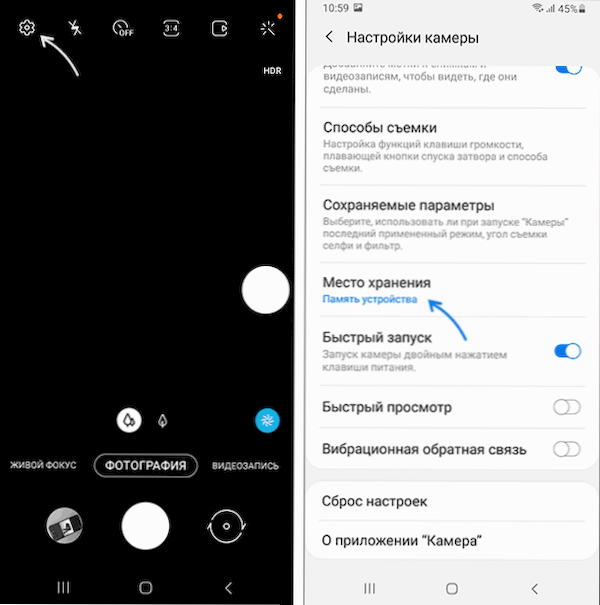
Y lo último: si se completa la memoria de su teléfono, intente eliminar archivos innecesarios y grandes aplicaciones, tal vez la razón del problema de falta de espacio libre para almacenar nuevas fotos.
Cómo guardar la foto de WhatsApp en la galería, información para otros mensajeros instantáneos
Algunos mensajeros guardan automáticamente todas las fotos de los chats en su teléfono Android. Puede usar el Administrador de archivos para verificar si las fotos y otras imágenes se guardaron, incluso si no son visibles en la galería:
- Para whatsapp - Por defecto, las fotos se almacenan en la memoria interna en la carpeta de imágenes de whatsapp / medios / whatsapp.
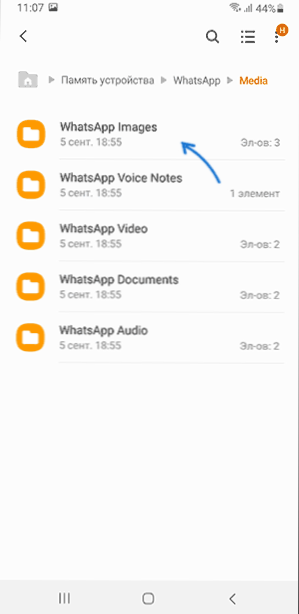
- Para telegrama - Las fotos se almacenan en la carpeta Telegram / Telegram Images en la memoria interna o en la tarjeta de memoria (dependiendo de la configuración realizada en la interfaz de la aplicación en sí).
- Vibrar almacena fotos en la carpeta Viber / Viber Images, siempre que el mensajero establezca la preservación de la foto. Forma de inclusión: configuración - datos y multimedia - guardar en la galería.
Además, si la aplicación "Galería" tiene la pestaña del álbum, mira allí, tal vez verás una foto de tu mensajero allí, como en la captura de pantalla a continuación.
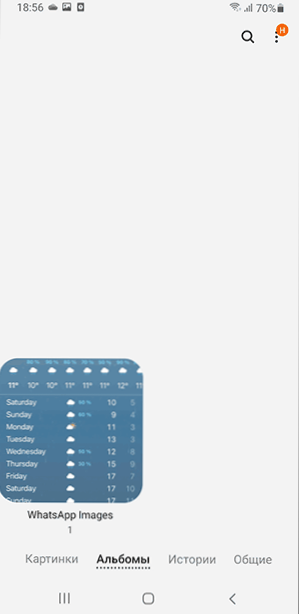
Si las fotos están presentes en estas ubicaciones, use métodos de la primera parte del artículo para que aparezcan las mismas fotos en la galería. En ausencia de fotos en el indicado y en cualquier otra carpeta, intente:
- Limpiar los datos de caché y whatsapp u otro mensajero. Para hacer esto (ejemplo para WhatsApp), vaya a la configuración - Aplicaciones - WhatsApp (la ruta puede diferir, por ejemplo: Configuración - Aplicaciones o aplicaciones y notificaciones - Mostrar todas las aplicaciones - WhatsApp). En la sección "memoria" o "almacenamiento y caché" limpia los datos y el caché de la aplicación.
- En el mismo lugar, en la configuración de la aplicación, verifique que se le proporcione los permisos necesarios: en particular, "memoria" y "cámara".
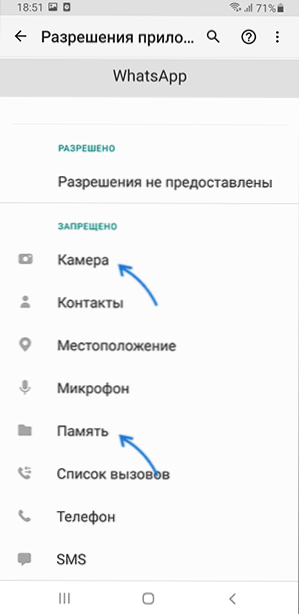
- Compruebe si hay actualizaciones para el mercado Messenger in Play. Si hay actualizaciones, instálelas.
Atención: Si usa una cámara, un mensajero o cualquier otra aplicación en una carpeta protegida separada (por ejemplo, esto está presente en teléfonos inteligentes Samsung separados), entonces no verá la foto en la galería fuera de esta carpeta segura y deberá separar por separado transferirlos al acceso abierto (generalmente es posible hacerlo utilizando un administrador de archivos construido).
Instrucción de video
Espero que uno de los métodos propuestos funcione en su caso. Si puede ofrecer sus propias formas de solucionar el problema, me alegrará leer sobre ellos en los comentarios. Quedan preguntas o la situación difiere de la considerada? - Pregunte, es posible que haya una solución.
- « Cómo olvidar la red Wi-Fi en MacBook
- Cómo arreglar la pantalla azul Netio.SYS en Windows 11 y Windows 10 »

